Teilnehmende Buchung stornieren/umbuchen
Möchten Sie eine komplette Teilnehmenden-Buchung stornieren oder umbuchen? Diese Anleitung führt Sie Schritt für Schritt durch den Prozess. Sie erfahren, wie Sie eine Buchung korrekt öffnen, Rechnungen stornieren und anschliessend die Buchung stornieren oder auf ein neues Angebot umbuchen können. Darüber hinaus erhalten Sie Hinweise zu speziellen Vorgehensweisen bei Sammelanmeldungen und wie entfernte Teilnehmende aus einer Sammelanmeldung behandelt werden.
Teilnehmende Buchung stornieren
Rechnung stornieren
Öffnen Sie die Buchung des gewünschten Teilnehmenden. Falls für diese Buchung bereits eine Rechnung erstellt wurde, muss diese zuerst storniert werden. Gehen Sie dazu auf die rechte Seite des Buchungs-Dashboards und öffnen Sie die zu stornierende Rechnung.
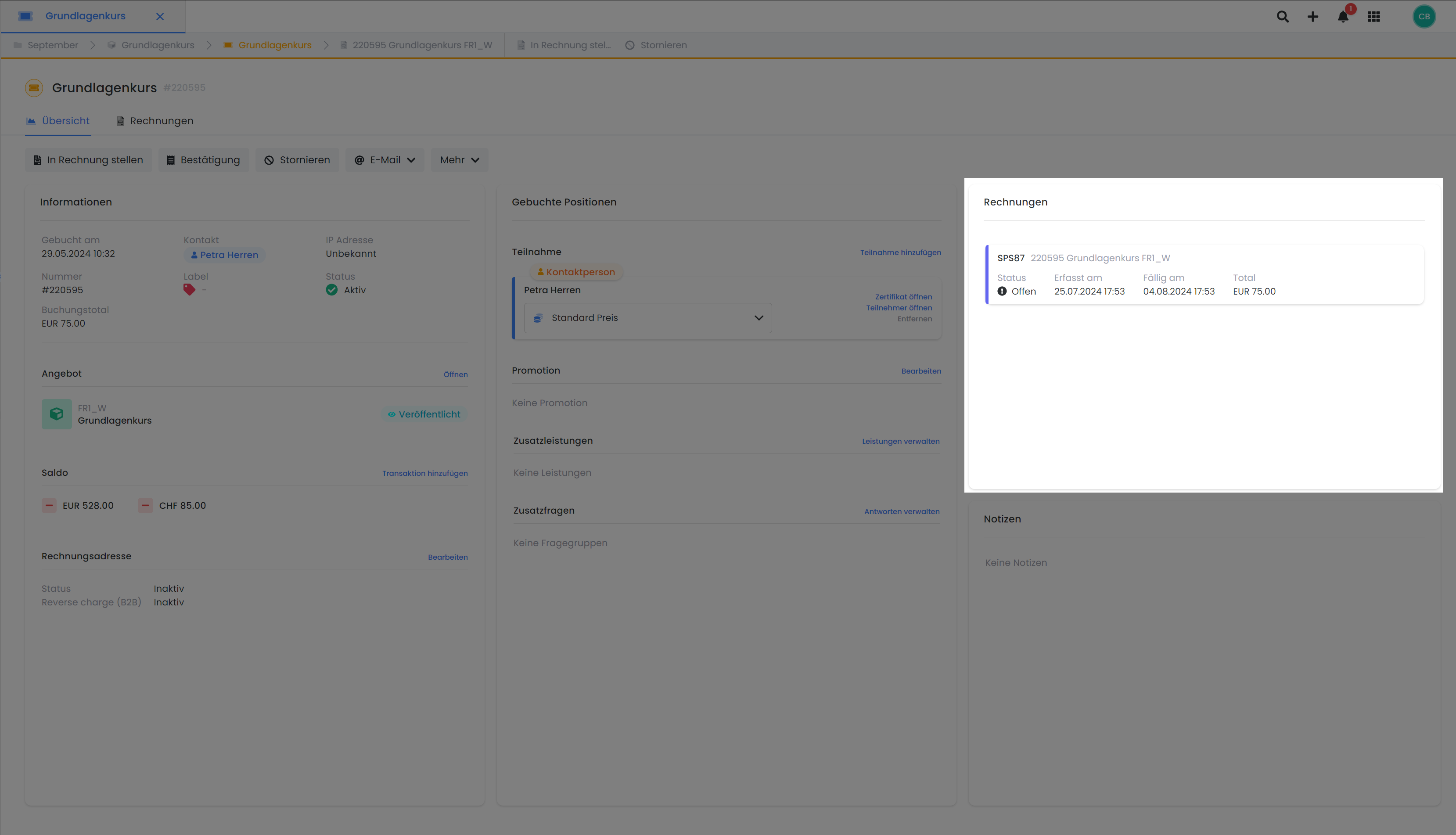
Buchungs-Dashboard: Rechnung öffnen
Ein neues Fenster öffnet sich, in dem die entsprechende Rechnung angezeigt wird. Klicken Sie auf den «Stornieren»-Button A, um die Rechnung zu stornieren.
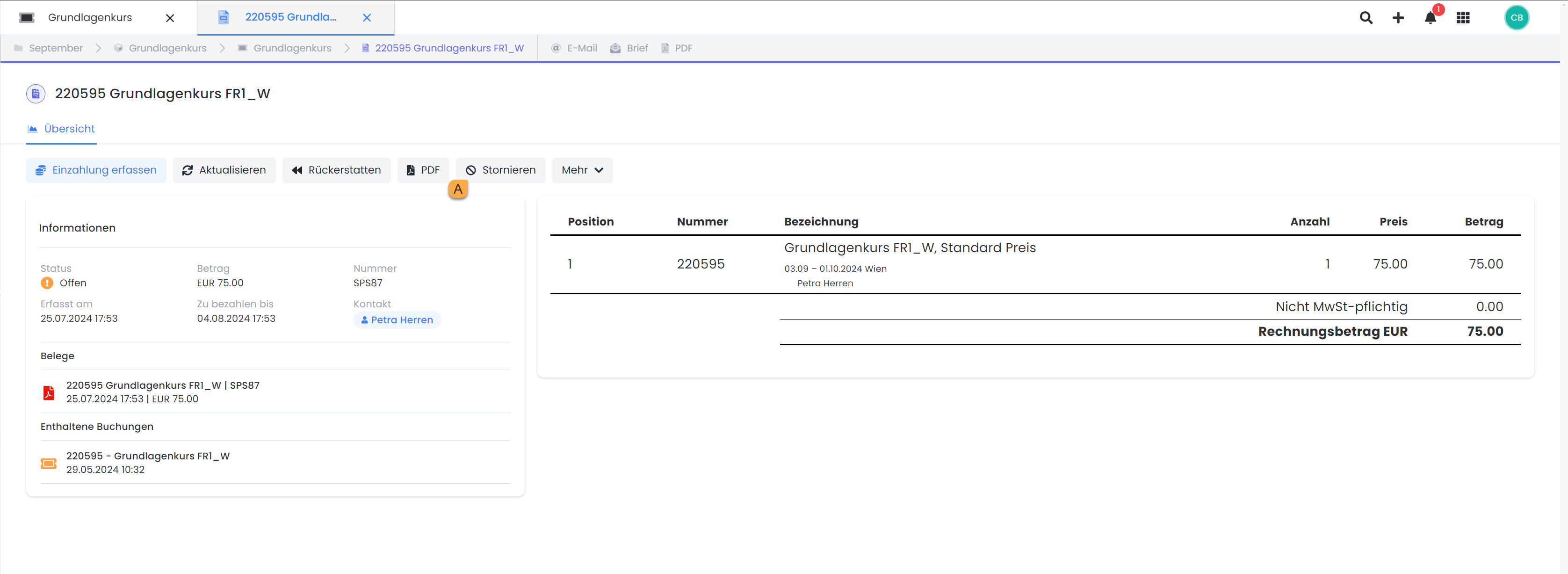
Rechnung-Dashboard: Rechnung stornieren
Schliessen Sie das Rechnungsfenster und laden Sie die Seite neu. Die Rechnung sollte nun im Buchungs-Dashboard als storniert angezeigt werden.
Buchung stornieren
Navigieren Sie zurück zur entsprechenden Buchung, die Sie stornieren möchten. Auf dem Buchungs-Dashboard selbst haben Sie nun die Möglichkeit, die Buchung zu «Stornieren» B.
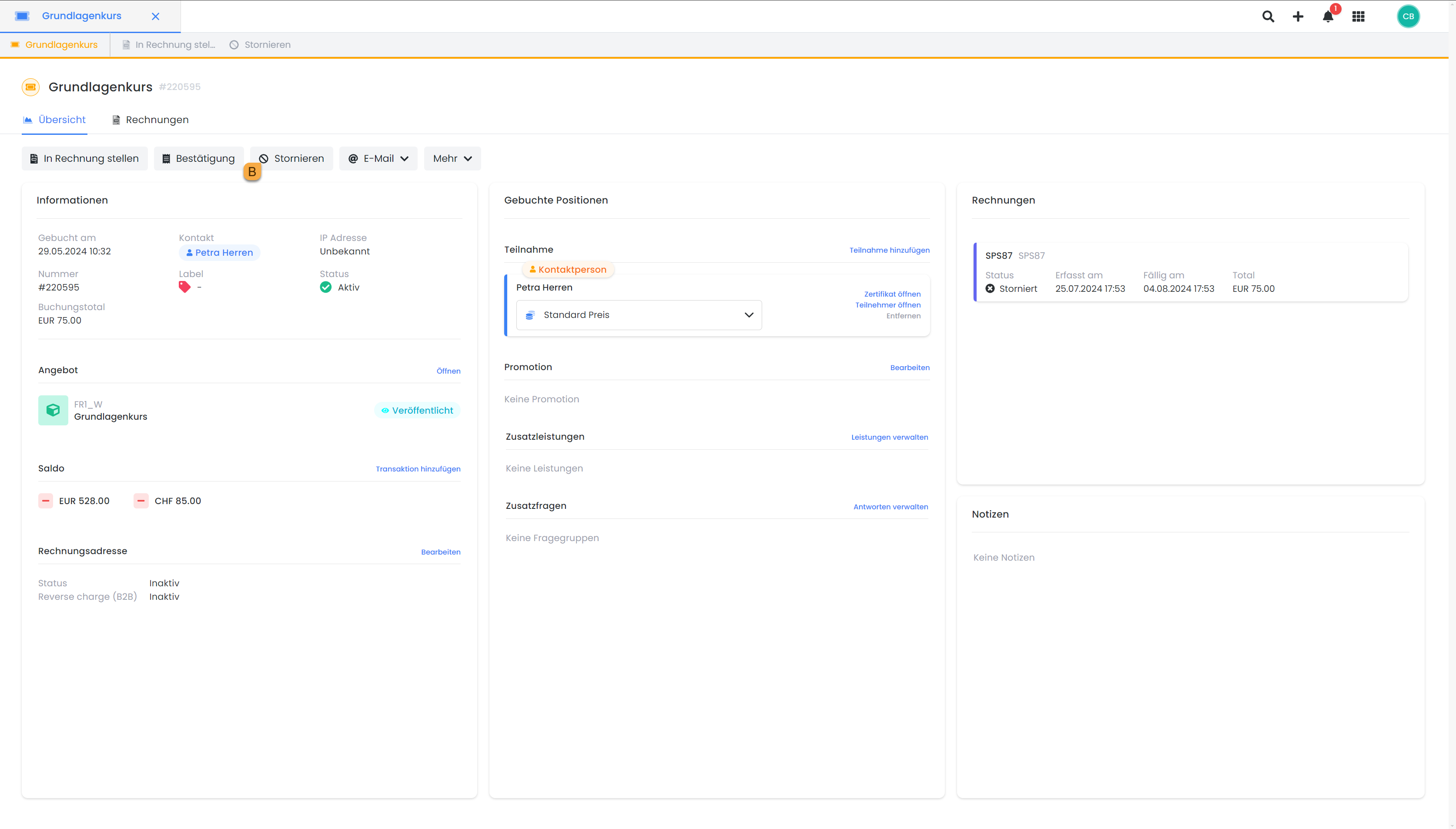
Buchungs-Dashboard: Buchung stornieren
Teilnehmende umbuchen
Öffnen Sie die Buchung, die Sie umbuchen möchten. Klicken Sie auf Mehr und wählen Sie dort Umbuchen C aus.
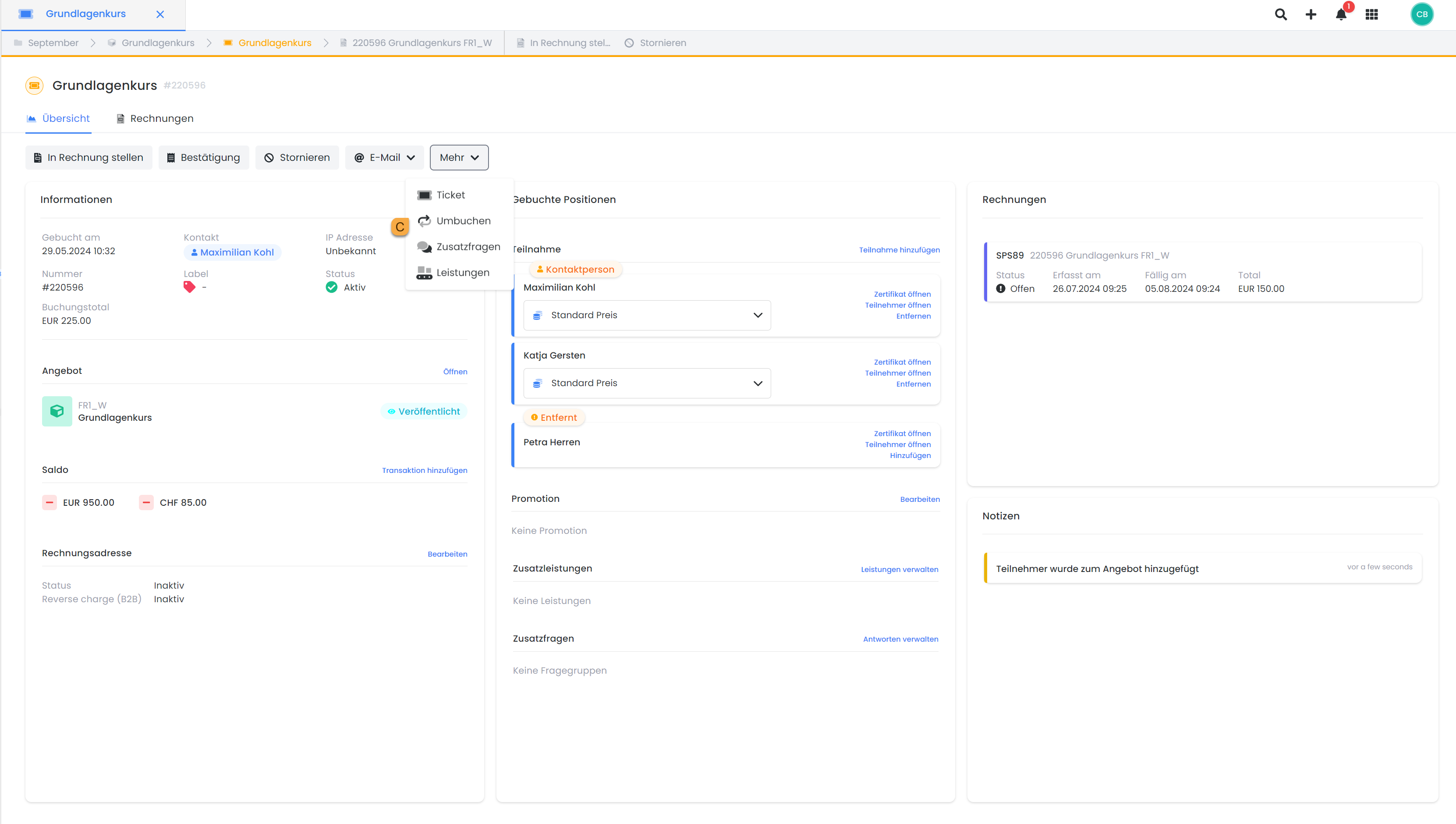
Buchungs-Dashboard: Buchung umbuchen
Ein neues Fenster öffnet sich. Wählen Sie das gewünschte Angebot aus, in das die komplette Buchung umgebucht werden soll. Bestätigen Sie Ihre Auswahl mit dem Button «Umbuchen». Die neue Buchung wird erstellt und öffnet sich nach der Bestätigung direkt. Falls in der vorherigen Buchung eine Rechnung vorhanden war, wird diese storniert und eine neue Rechnung für das umgebuchte Angebot automatisch erstellt.
Bitte beachten: Stornieren/Umbuchen von Sammelanmeldungen
Bei einer Sammelanmeldung werden alle aktiven Teilnehmenden in der Buchung storniert oder umgebucht. Sollten in der Buchung inaktive Teilnehmende vorhanden sein, die bereits vor der Umbuchung entfernt wurden, werden diese ebenfalls umgebucht, jedoch bleiben sie in der Buchung als entfernt markiert.
Verwandte Anleitungen
Stichwörter für diese Anleitung
Teilnehmende ¦ Buchung ¦ annullieren ¦ umbuchen ¦ stornieren
